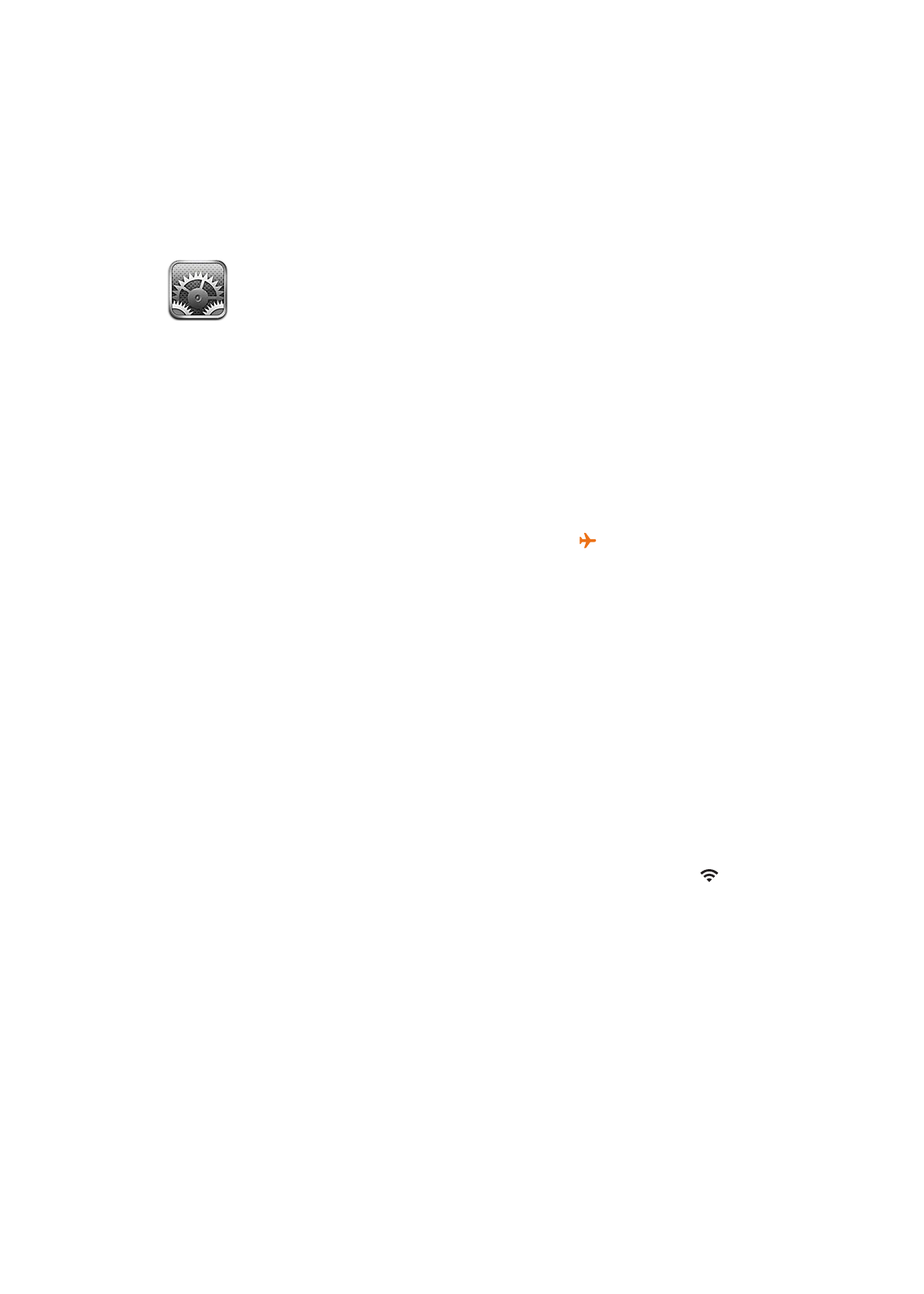
Wi-Fi 네트워크 접속하기
Wi-Fi 설정은 iPhone에서 로컬 Wi-Fi 네트워크를 사용하여 인터넷에 연결할지 여부를 결정합니다.
iPhone이 Wi-Fi 네트워크에 연결되어 있다면 화면 상단의 상태 막대에 있는 Wi-Fi 아이콘이 신호
세기를
표시합니다. 막대 수가 많을수록 신호가 강합니다. 사용 가능한 Wi-Fi 네트워크가 없거나 Wi-Fi를
껐다면
가능할 때 iPhone이 셀룰러 데이터 네트워크를 통해 인터넷에 연결합니다.
Wi-Fi 네트워크에 접속하면 해당 네트워크가 범위 내에 있을 때마다 iPhone은 자동으로 연결됩니다.
이전에
사용한 네트워크 중 하나 이상이 범위 내에 있는 경우 iPhone은 마지막으로 사용한 네트워크에
접속합니다
.
iPhone을 사용하여 집 또는 사무실에 Wi-Fi 서비스를 제공할 수 있도록 새로운 AirPort 베이스
스테이션을
설정할 수 있습니다. 158페이지의 “AirPort 베이스 스테이션 설정하기”를 참조하십시오.
Wi-Fi 켜거나 끄기: 설정 > Wi-Fi로 이동하십시오.
157
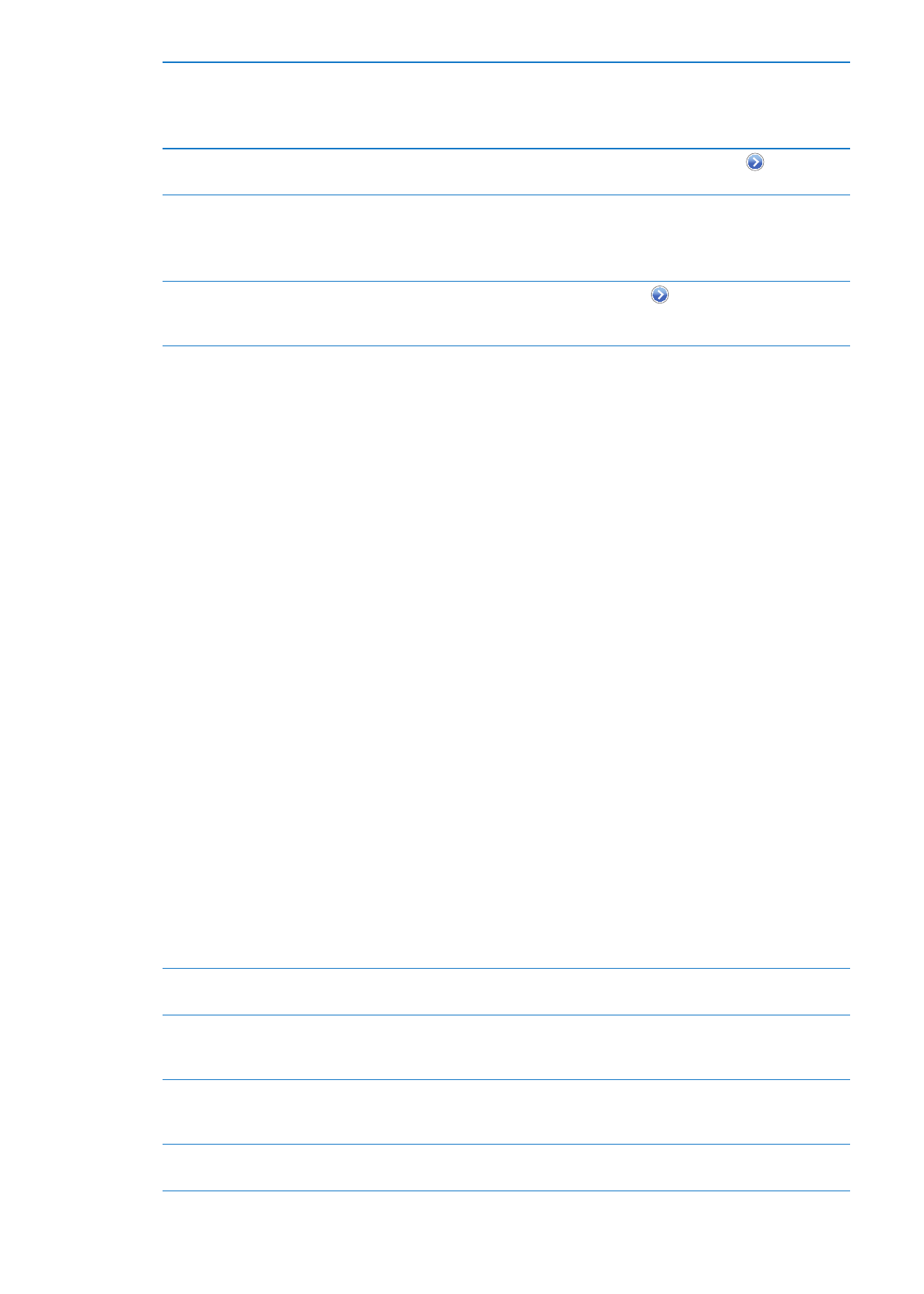
새로운
네트워크에 접속하기를
원하는지
묻도록 iPhone 설정하기
설정
> Wi-Fi로 이동하고 “네트워크 연결 요청”을 켜거나 끄십시오.
“네트워크 연결 요청”이 꺼져 있는 경우 이전에 사용한 네트워크 또는 셀룰러
데이터
네트워크를 사용할 수 없을 때 인터넷에 연결하기 위해서는 수동으로
네트워크에
접속해야 합니다.
iPhone이 연결하지 않도록 네트워크
지우기
설정
> Wi-Fi로 이동하고 이전에 접속했던 네트워크 옆에 있는
을
살짝
누르십시오
. 그런 다음 “이 네트워크 지우기”를 살짝 누르십시오.
폐쇄된
네트워크에 접속하기
검색된
네트워크 목록에 보이지 않는 Wi-Fi 네트워크에 접속하려면 설정 > Wi-Fi
> 기타로 이동한 다음 해당 네트워크 이름을 입력하십시오.
폐쇄된
네트워크에 연결하려면 네트워크 이름, 암호 및 보안 유형을 이미 알고
있어야
합니다.
Wi-Fi 네트워크 연결 설정 조절
설정
> Wi-Fi로 이동하고 네트워크 옆에 있는
을
살짝 누르십시오. HTTP
프록시를
설정하거나 정적 네트워크 설정을 정의하거나 BootP를 켜거나 DHCP
서버가
제공하는 설정을 갱신할 수 있습니다.
AirPort 베이스 스테이션 설정하기
AirPort 베이스 스테이션은 집, 학교 또는 소규모 기업의 네트워크에 Wi-Fi 연결을 제공합니다. iPhone을
사용하여
새로운 AirPort Express, AirPort Extreme 또는 Time Capsule 베이스 스테이션을 설정할 수
있습니다
.
AirPort 설정 지원 사용하기: 설정 > Wi-Fi로 이동하십시오. “AirPort 베이스 스테이션 설정” 아래에서
설정하려는
베이스 스테이션의 이름을 살짝 누르십시오. 그런 다음 화면 상의 지침을 따르십시오.
몇몇
이전 AirPort 베이스 스테이션은 iOS 장비를 사용하여 설정할 수 없습니다. 설정 지침은 베이스
스테이션과
함께 제공되는 설명서를 참조하십시오.
설정하려는
베이스 스테이션이 목록에 없는 경우 해당 장비가 전원에 연결되어 있고 범위 내에 있는지
그리고
아직 구성되지 않았는지를 확인하십시오. 새로운 또는 재설정된 베이스 스테이션만 설정할 수
있습니다
.
AirPort 베이스 스테이션이 이미 구성된 경우 App Store의 AirPort 유틸리티 응용 프로그램을 사용하여
iPhone에서 설정을 변경하고 상태를 모니터링할 수 있습니다.